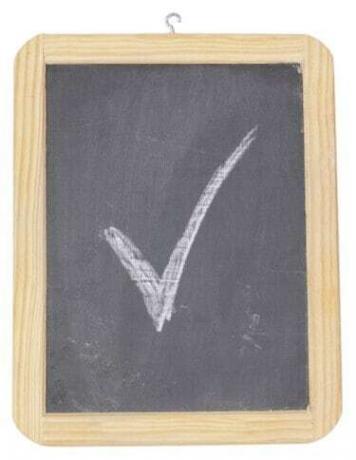
Τοποθετήστε ένα σημάδι επιλογής στο έγγραφό σας αντιγράφοντας και επικολλώντας.
Το πληκτρολόγιο έχει πολλά σύμβολα πάνω του, τα περισσότερα από τα οποία μπορούν να πληκτρολογηθούν κρατώντας πατημένο το κουμπί "Shift" ενώ πληκτρολογείτε ένα άλλο πλήκτρο. Ωστόσο, ένα σχετικά κοινό σύμβολο που δεν εμφανίζεται στο τυπικό πληκτρολόγιο είναι το σημάδι επιλογής. Τα σημάδια ελέγχου μπορούν να είναι χρήσιμα όταν πληκτρολογείτε ορισμένα έγγραφα που περιέχουν κουκκίδες ή λίστες. Ωστόσο, παρόλο που δεν μπορείτε να πληκτρολογήσετε ένα σύμβολο επιλογής από το ίδιο το πληκτρολόγιο, μπορείτε να αντιγράψετε ένα υπάρχον σημάδι επιλογής και να το επικολλήσετε στο έγγραφό σας.
Βήμα 1
Ανοίξτε το πρόγραμμα επεξεργασίας κειμένου και δημιουργήστε ένα νέο έγγραφο.
Το βίντεο της ημέρας
Βήμα 2
Ανοίξτε το έγγραφο ή τη σελίδα ιστότοπου από την οποία θέλετε να αντιγράψετε το σημάδι επιλογής σας.
Βήμα 3
Κάντε κλικ και κρατήστε πατημένο το αριστερό κουμπί του ποντικιού, ενώ ταυτόχρονα σύρετε τον κέρσορα πάνω από το σύμβολο επιλογής που θέλετε να αντιγράψετε. Αυτό θα επισημάνει το σημάδι επιλογής.
Βήμα 4
Πατήστε "Ctrl" και "C" μαζί στο πληκτρολόγιό σας για να αντιγράψετε την εικόνα. Πλοηγηθείτε πίσω στο έγγραφο του Word.
Βήμα 5
Τοποθετήστε τον κέρσορα στο σημείο όπου θέλετε να εμφανίζεται το σημάδι επιλογής και πατήστε "Ctrl" και "V" μαζί για να επικολλήσετε την εικόνα. Το σύμβολο επιλογής σας θα πρέπει τώρα να αντιγραφεί και να επικολληθεί στο έγγραφό σας.




